Mac修改账户名称或修改用户名的取巧方法,修改账户名问题几乎没有附带问题
想修改一下用户名,毕竟它是无处不在,比如终端里就几个地方有:
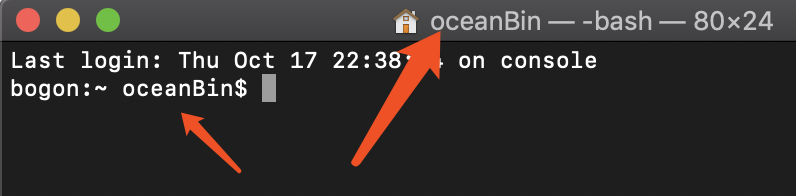
关键是这个一不小心,没改好就会导致很多的麻烦事情出现,探讨阶段我试过把路径换指定,结果是一团乱,设置什么都没有了。
想要换个名字,其实要换的就是下面截图里的东西:

像全名是可以在登陆用户直接改的。下面来看修改它的步骤:
如果你有一些认知来,可以直接看这段话去做就行了:添加一个管理员用户,然后登陆这个新管理员用户,然后修改user目录下要改的用户名的目录名称+
账户信息里的账户名称,全名和个人目录。对应到你新修改的位置就行了。然后再重启登陆改后的,就只有一个名字被改,求他都一样。
1,创建另一个管理员
系统偏好设置--用户与群组--(下方)点按钮按钮以进行更改--输入密码--解锁--点击左边的“+”创建一个新的管理员用户,
注意一定要点击选项选择“管理员”,设置好其他项后,重启电脑。
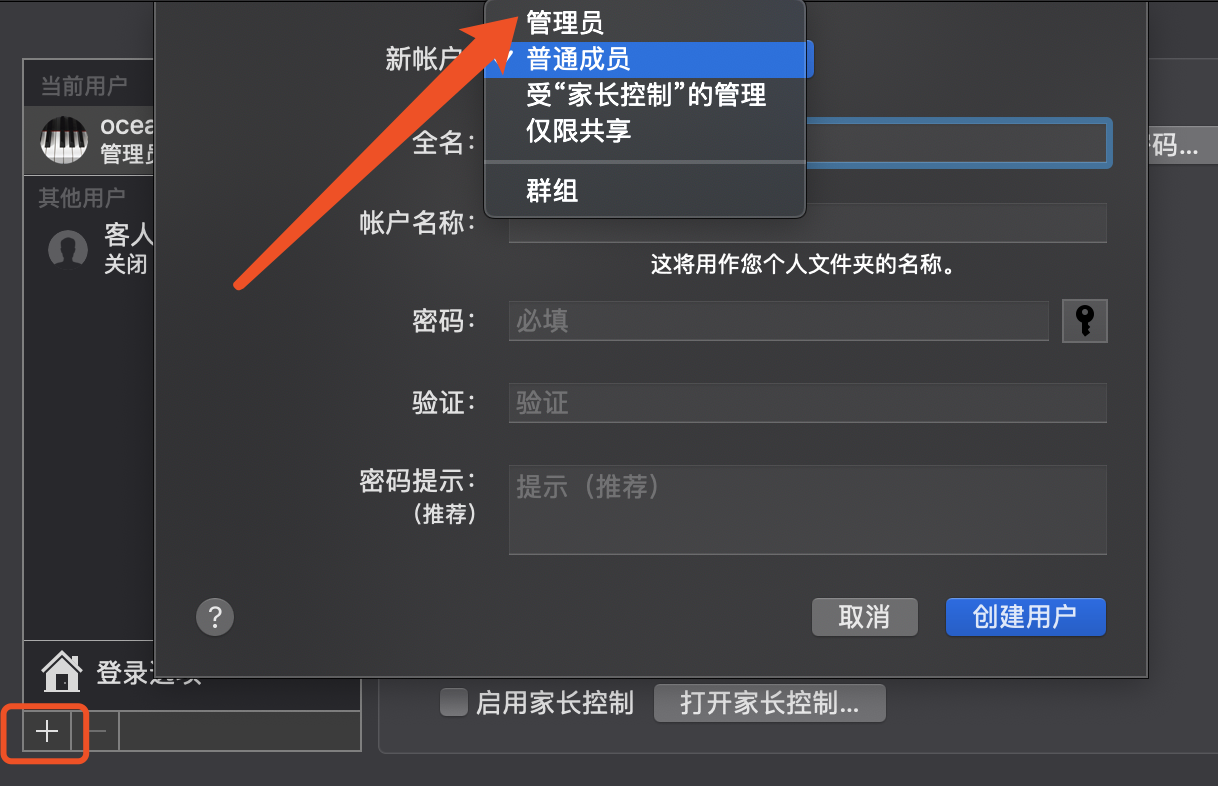
2,登陆新的管理员,进行修改。
重启后,登陆这个新的管理员用户,当然这时候进来的界面也是新的,同样的位置,来到这个用户与群组,解锁修改权限。
然后选择要修改的原来的管理员,按option+右键,出来高级选项,点击打开高级选项,然后就可以修改 账户名称,全名和路径这些全部可以修改了。
修改为新的名称的用户后,再去访达中,进入到用户(/users)目录,比如这里登陆的是oceanBin管理员,要修改的是vmuser,
重命名这个文件夹名(这个应该就是你修改前的用户目录的名字)为修改后的用户名。然后大功告成,重启电脑,就可以登入这个修改后的账户了。
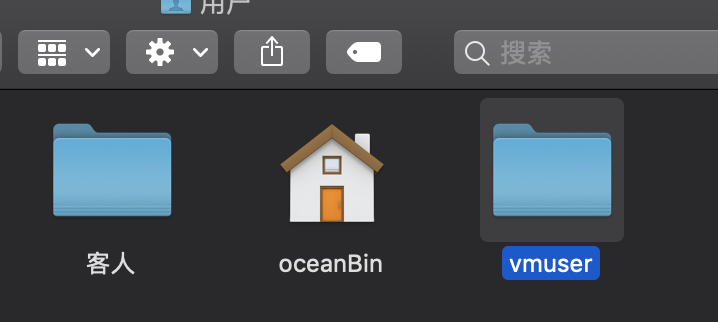
如果觉得多个管理员用户麻烦,可以进入到用户与群组这里,把加的这个管理员删除,就可以了。
更多有效教程和破解软件,关注公众号“湘宾王科技”直接获取!





